Docker 部署 GitLab 和 GitLab Runner 指南
GitLab 和 GitLab Runner Docker 部署指南
说明: 本文中所有 IP 地址(如
192.168.1.100)均为示例地址,实际部署时请替换为您自己的服务器 IP 地址或域名。
前言
本文将详细介绍如何使用 Docker 部署 GitLab CE(社区版)和 GitLab Runner,包括配置说明和常见问题处理。适合希望快速搭建 Git 私有仓库和 CI/CD 环境的开发者。
一、拉取 GitLab 镜像
1.1 拉取镜像
# 拉取最新版本
docker pull gitlab/gitlab-ce:latest# 拉取指定版本(推荐使用稳定版本)
docker pull gitlab/gitlab-ce:17.9.8-ce.0
参数说明:
gitlab/gitlab-ce:latest:拉取 GitLab 社区版的最新镜像gitlab/gitlab-ce:17.9.8-ce.0:拉取指定版本,生产环境建议使用固定版本号以保证稳定性
1.2 启动容器
方式一:启动最新版
docker run -d \--hostname 192.168.1.100 \--name gitlab \--restart always \-p 8002:443 -p 8003:80 -p 8004:22 \-v /etc/localtime:/etc/localtime:ro \-v /data/gitlab/config:/etc/gitlab \-v /data/gitlab/logs:/var/log/gitlab \-v /data/gitlab/data:/var/opt/gitlab \gitlab/gitlab-ce
方式二:启动指定版本(推荐)
docker run --detach \--hostname 192.168.1.100 \-p 7001:80 -p 7002:22 -p 7003:443 \--name gitlab \--restart always \--volume /data/gitlab/config:/etc/gitlab \--volume /data/gitlab/logs:/var/log/gitlab \--volume /data/gitlab/data:/var/opt/gitlab \gitlab/gitlab-ce:17.9.8-ce.0
参数详解:
-d或--detach:后台运行容器--hostname:设置容器主机名,建议设置为服务器的 IP 地址或域名--name gitlab:指定容器名称为 gitlab--restart always:容器退出时自动重启,确保服务高可用-p 8002:443:将容器的 443 端口(HTTPS)映射到宿主机的 8002 端口-p 8003:80:将容器的 80 端口(HTTP)映射到宿主机的 8003 端口-p 8004:22:将容器的 22 端口(SSH)映射到宿主机的 8004 端口-v /etc/localtime:/etc/localtime:ro:同步宿主机时区到容器(只读)-v /data/gitlab/config:/etc/gitlab:挂载配置文件目录-v /data/gitlab/logs:/var/log/gitlab:挂载日志目录-v /data/gitlab/data:/var/opt/gitlab:挂载数据目录(仓库数据、数据库等)
1.3 修改 SSH 端口号用于项目可以通过 SSH 带端口号克隆
当 GitLab 的 SSH 端口映射到非标准的 22 端口时(如上面的 7002),需要告诉 GitLab 使用自定义端口。
步骤 1:编辑 GitLab 配置文件
# 进入容器并编辑 GitLab 配置文件
docker exec -it gitlab vi /etc/gitlab/gitlab.rb
步骤 2:设置 SSH 端口号
在配置文件中添加或修改以下内容:
# 配置 SSH 端口(告诉 GitLab SSH 克隆地址显示的端口号)
gitlab_rails['gitlab_shell_ssh_port'] = 7002
步骤 3:重载 GitLab 配置
# 使配置生效(此过程需要几分钟)
docker exec -it gitlab gitlab-ctl reconfigure
说明:
gitlab-ctl reconfigure:重新配置 GitLab,解析gitlab.rb文件并应用更改- 配置完成后,项目的 SSH 克隆地址会显示为
git@192.168.1.100:7002:username/project.git
1.4 修改 GitLab 容器内部的端口号为 7001
如果需要修改 GitLab 内部使用的端口(通常在使用非标准端口映射时需要):
# 编辑 GitLab 的 Rails 配置文件
docker exec -it gitlab vi /opt/gitlab/embedded/service/gitlab-rails/config/gitlab.yml
在配置文件中找到 gitlab 部分,修改 port 字段为 7001(与宿主机映射的端口一致)。
配置示例:
production: &basegitlab:host: 192.168.1.100port: 7001 # 修改此处https: false
1.5 重启 GitLab
修改配置后需要重启 GitLab 服务使其生效:
# 重启 GitLab 所有服务
docker exec -it gitlab gitlab-ctl restart
⚠️ 重要提示:
如果修改了 /etc/gitlab/gitlab.rb 文件,必须执行 reconfigure 才会生效:
# 编辑配置文件
docker exec -it gitlab vi /etc/gitlab/gitlab.rb# 重载配置(必须执行)
docker exec -it gitlab gitlab-ctl reconfigure
常用 GitLab 管理命令:
# 查看 GitLab 服务状态
docker exec -it gitlab gitlab-ctl status# 停止所有服务
docker exec -it gitlab gitlab-ctl stop# 启动所有服务
docker exec -it gitlab gitlab-ctl start# 查看日志
docker exec -it gitlab gitlab-ctl tail
1.6 首次重置 GitLab 管理员账户密码
GitLab 首次启动后,默认管理员账号是 root,需要手动设置密码。
步骤 1:进入 GitLab Rails 控制台
# 进入 GitLab 的 Rails 控制台(注意:容器名称需要与实际一致)
sudo docker exec -it gitlab gitlab-rails console -e production
说明:
gitlab-rails console:进入 GitLab 的 Ruby on Rails 控制台-e production:指定生产环境- 首次进入需要等待约 50 秒,系统会加载各种依赖
步骤 2:在控制台中执行以下命令
# 查找 root 用户对象
user = User.find_by_username('root')# 设置新密码(必须满足 GitLab 密码强度要求,通常至少 8 位,包含字母和数字)
user.password = 'NewSecurePassword123!'
user.password_confirmation = 'NewSecurePassword123!'# 保存更改到数据库
user.save!# 退出控制台
exit
密码要求:
- 至少 8 个字符
- 建议包含大小写字母、数字和特殊字符
- 避免使用弱密码,确保系统安全
修改完密码后,就可以使用 root 用户名和新密码登录 GitLab 了。访问地址:http://192.168.1.100:7001
二、部署 GitLab Runner
GitLab Runner 是用于执行 CI/CD 任务的组件,与 GitLab 配合使用可以实现自动化构建、测试和部署。
2.1 拉取 GitLab Runner 镜像
# 拉取最新版本的 GitLab Runner
docker pull gitlab/gitlab-runner:latest
2.2 创建 GitLab Runner 容器
docker run -d \--name gitlab-runner \--restart always \-v /data/gitlab-runner/config:/etc/gitlab-runner \-v /var/run/docker.sock:/var/run/docker.sock \gitlab/gitlab-runner:latest
参数详解:
-d:后台运行容器--name gitlab-runner:指定容器名称--restart always:容器异常退出时自动重启-v /data/gitlab-runner/config:/etc/gitlab-runner:挂载配置目录,持久化 Runner 配置-v /var/run/docker.sock:/var/run/docker.sock:挂载 Docker socket,允许 Runner 在宿主机上执行 Docker 命令(用于 Docker executor)
说明:
挂载 Docker socket 后,Runner 可以在 CI/CD 任务中构建 Docker 镜像、运行容器等操作。
三、注册 Runner 到 GitLab
创建 Runner 容器后,需要将其注册到 GitLab 才能使用。
3.1 获取注册 Token
-
登录 GitLab
-
进入项目 → Settings → CI/CD → Runners
- 参考下图步骤
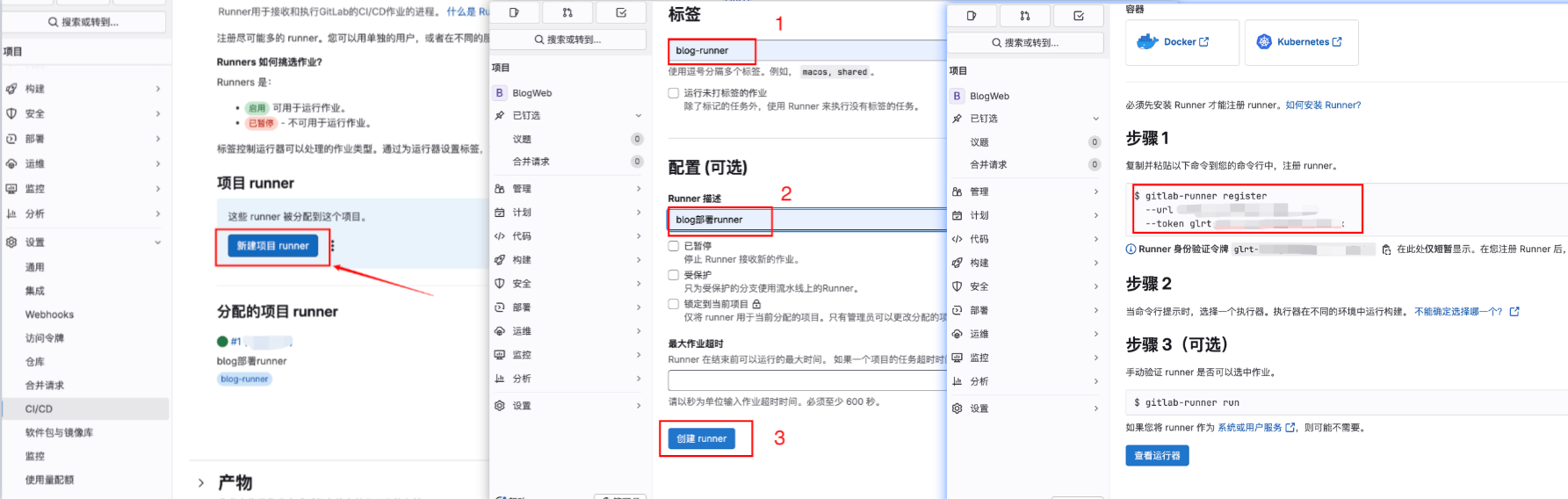
- 参考下图步骤
-
复制
Registration token然后到gitlab-runner容器内执行
3.2 注册 Runner
docker exec -it gitlab-runner gitlab-runner register --url http://192.168.1.100:7001 --token glrt-t3_xxxxxxxxxxxxxx
按照提示输入以下信息:
- GitLab 实例 URL:
http://192.168.1.100:7001/, 可以直接回车 - Registration token:从 GitLab 复制的 token, 可以直接回车
- Runner 描述:自定义名称,如
my-docker-runner - Runner tags:标签,用于指定哪些任务使用此 Runner,如
docker,build - Executor:选择
docker - 默认 Docker 镜像:如
alpine:latest
注册完成后,在 GitLab 的 Runner 页面就能看到新注册的 Runner 了。
3.3 设置 Runner 的 Docker 镜像优先从本地拉取
为了提高 CI/CD 任务的执行效率,可以配置 Runner 优先使用本地已有的 Docker 镜像,避免每次都从远程仓库拉取。
步骤 1:编辑 Runner 配置文件
找到宿主机上挂载的 Runner 配置文件(通常在 /data/gitlab-runner/config/config.toml):
vi /data/gitlab-runner/config/config.toml
步骤 2:添加镜像拉取策略
在 [runners.docker] 配置段中添加以下内容:
[[runners]]name = "my-runner"url = "http://192.168.1.100:7001/"token = "your-runner-token"executor = "docker"[runners.docker]image = "alpine:latest"privileged = falsepull_policy = "if-not-present" # 添加此行
pull_policy 可选值:
always:总是从远程拉取最新镜像(默认)if-not-present:本地不存在时才拉取(推荐)never:从不拉取,只使用本地镜像
四、总结
至此,GitLab 和 GitLab Runner 已经部署完成。主要步骤回顾:
- ✅ 拉取并启动 GitLab 容器
- ✅ 配置 SSH 端口和内部端口
- ✅ 重置管理员密码
- ✅ 部署 GitLab Runner
- ✅ 配置镜像拉取策略
- ✅ 注册 Runner 到 GitLab
现在可以开始使用 GitLab 进行代码管理和 CI/CD 自动化了!
五、常见问题
5.1 GitLab 启动很慢怎么办?
GitLab 首次启动需要初始化数据库和各种服务,通常需要 3-5 分钟。可以通过以下命令查看启动日志:
docker logs -f gitlab
5.2 忘记管理员密码怎么办?
参考第 1.6 节的步骤重新设置密码。
5.3 如何备份 GitLab 数据?
GitLab 的所有数据都在挂载的目录中,定期备份以下目录即可:
/data/gitlab/config:配置文件/data/gitlab/data:仓库数据和数据库/data/gitlab/logs:日志文件(可选)
5.4 Runner 无法连接到 GitLab?
检查以下几点:
- GitLab 服务是否正常运行
- Runner 容器与 GitLab 容器是否在同一网络
- URL 和 token 是否正确
- 防火墙是否开放相应端口
